Corregir los recursos del sistema insuficientes que existen para completar el error de la API
Miscelánea / / November 28, 2021
Puede encontrar un mensaje de error que indique: Este dispositivo no se puede iniciar. (Código 10) Existen recursos del sistema insuficientes para completar la API cuando intenta conectar el controlador Xbox 360 a su PC con Windows 10 usando un Dongle. No podrá usar su controlador Xbox 360 cuando el dispositivo muestre este error.
Sin embargo, no debe confundirlo con el mensaje de error: Existen recursos de sistema insuficientes para completar el servicio solicitado que ocurre cuando intenta instalar una nueva aplicación en su computadora cuando se agota el espacio de almacenamiento en el disco. Este artículo se concentra principalmente en los pasos para resolver Existen recursos del sistema insuficientes para completar el mensaje de error de la API en su PC con Windows 10. Entonces, sigue leyendo.

Contenido
- Corregir los recursos del sistema insuficientes que existen para completar el error de la API
- Motivos: existen recursos del sistema insuficientes para completar el error de la API
- Método 1: Solución de problemas básicos de hardware
- Método 2: Forzar a Windows a reconocer el controlador Xbox
- Método 3: actualizar controladores
- Método 4: eliminar valores de registro dañados.
- Método 5: eliminar archivos dañados.
- Método 6: desinstalar el software antivirus de terceros
- Método 7: ajustar la configuración de energía
- Método 8: Ejecute Windows Clean Boot
Corregir los recursos del sistema insuficientes que existen para completar el error de la API
Motivos: existen recursos del sistema insuficientes para completar el error de la API
- Problemas con los controladores de dispositivo o controladores: Se establece una interfaz confiable entre el hardware de la computadora y su sistema operativo con la ayuda de los controladores de dispositivos. Considerando que, Controller Driver recibe datos del dispositivo y los almacena temporalmente para transferirlos al controlador del dispositivo más tarde. Si hay un problema con los controladores del dispositivo o los controladores del controlador, podría provocar Este dispositivo no se puede iniciar. (Código 10) Existen recursos del sistema insuficientes para completar la API mensaje de error. Se ve que este problema ocurre con más frecuencia cuando usa su sistema en modo de hibernación o después de una actualización.
- Controladores de dispositivos obsoletos: Los controladores de dispositivo instalados en su sistema, si son incompatibles, pueden desencadenar dicho error. Puede solucionar rápidamente este problema actualizando su controlador a la última versión.
- Configuraciones incorrectas: A veces, una configuración mal configurada puede causar este error, ya que es posible que el sistema no reconozca el dispositivo conectado.
- Puerto USB incompatible: Cuando conectas el controlador Xbox en el puerto USB frontal, es posible que no funcione bien, ya que los puertos frontales tienen menor potencia en comparación con los puertos ubicados en la parte posterior de la CPU.
- Configuración de suspensión USB: Si ha habilitado la configuración de suspensión USB en su computadora, todos los dispositivos USB se suspenderán de la computadora si no están en uso activo. Esta configuración puede desencadenar dicho error cuando conecta el controlador Xbox a su PC con Windows.
- Archivos de registro y archivos de sistema dañados: Los valores de registro de filtros superiores e inferiores dañados también pueden desencadenar Existen recursos del sistema insuficientes para completar la API mensaje de error en su sistema. Lo mismo puede ser causado por archivos de sistema corruptos.
- Software antivirus de terceros: Algún software antivirus de terceros puede evitar que se ejecute un dispositivo externo y, potencialmente, causar tales problemas.
Nota: Le recomendamos que descargue e instale el Aplicación Xbox Accessories para un soporte unificado para su controlador Xbox y para administrar cuentas.

Método 1: Solución de problemas básicos de hardware
1. Asegúrese de que el el cable de conexión está en buenas condiciones y enchufado en el puerto correcto.
2. Intentar conecte el cable USB al USBPuerto 2.0, presente en la parte posterior de la CPU, en lugar del puerto frontal que se considera como puerto auxiliar.
3. En el caso de una gran demanda de recursos, el puerto USB frontal está configurado para Bajo en la lista de prioridades. Esta situación se vuelve más pronunciada cuando conecta el controlador Xbox usando un dispositivo USB.
4. Si hay varios dispositivos USB conectados a su computadora, use un Concentrador USB en lugar de.
Esto podría ayudar a solucionar Este dispositivo no se puede iniciar. (Código 10) Existen recursos del sistema insuficientes para completar la API error en Windows 10 PC, después de reiniciar el sistema.
Sin embargo, si esto no funciona, intente conectar el controlador Xbox con otra computadora. Si vuelve a enfrentarse al mismo problema, es posible que haya un problema de hardware con el dispositivo.
Método 2: Forzar a Windows a reconocer el controlador Xbox
Si hay un problema con el controlador de su dispositivo, puede forzar a Windows a reconocer el controlador Xbox 360, como se indica a continuación:
1. Primeramente, desenchufe el controlador Xbox desde tu computadora.
2. prensa Teclas de Windows + I para abrir Windows Ajustes.
3. Haga clic en Dispositivos sección, como se muestra.

4. Navegar a Bluetooth y otros dispositivos desde el panel izquierdo.
5. Hacer clic Mando Xbox y luego, Retire el dispositivo como se muestra a continuación.

6. Siga las instrucciones de las próximas instrucciones para Eliminar el dispositivo de su sistema.
7. Finalmente, reiniciar tu computadora y conectar el controlador de Xbox lo.
Leer también:Cómo transmitir a Xbox One desde su teléfono Android
Método 3: actualizar controladores
Los controladores de dispositivo instalados en su sistema, si son incompatibles o están desactualizados, pueden desencadenar Este dispositivo no se puede iniciar. (Código 10) Existen recursos del sistema insuficientes para completar la API asunto. Puede solucionar rápidamente este problema actualizando los controladores de su sistema a la última versión utilizando cualquiera de las opciones dadas.
3A. Actualice los controladores del controlador Xbox a través de Windows Update
1. Ventanas abiertas Ajustes como se explicó anteriormente.
2. Haga clic en Actualización y seguridad, como se muestra.

3. Haga clic en Buscar actualizaciones y luego, instalar disponible Actualizaciones de Xbox, Si alguna.

3B. Actualice los controladores del controlador Xbox a través del Administrador de dispositivos
1. Lanzamiento Administrador de dispositivos mediante Búsqueda de Windows barra, como se muestra.

2. Desplácese hacia abajo y haga doble clic en Periféricos Xbox para ampliar esta sección.
3. Haga clic derecho en el Controlador Microsoft Xbox One controlador y luego, haga clic en Actualizar controlador, como se muestra a continuación.
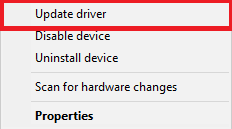
4. Ahora, haga clic en Navegar… seguido por Permítame elegir de una lista de controladores disponibles en mi computadora en la próxima ventana emergente.
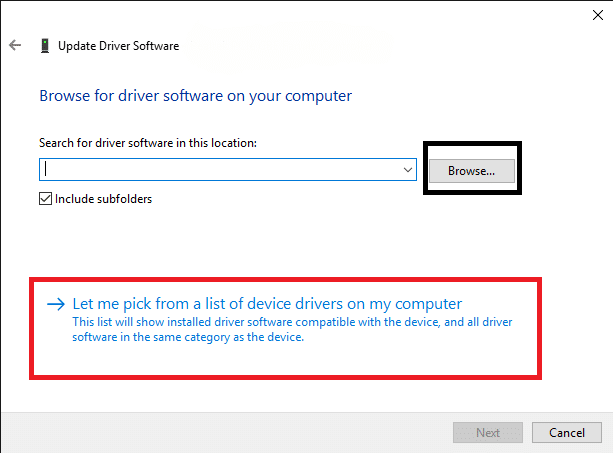
5. Ahora, seleccione Controlador común de Windows para Windows conductor.
6. Aquí, haga clic en Actualizar el receptor inalámbrico Xbox 360.
7. los Actualizar controlador Aparecerá una ventana de advertencia en la pantalla. Haga clic en sí y proceda.
El Administrador de dispositivos instalará las actualizaciones de controladores recientes en su dispositivo. Reinicia tusistema y compruebe si esto podría solucionarlo. Existen recursos del sistema insuficientes para completar el error de la API. Si no es así, pruebe los métodos siguientes.
Método 4: eliminar valores de registro dañados
Como se mencionó anteriormente, los valores de registro incorrectos pueden provocar que los recursos del sistema sean insuficientes para completar el mensaje de error de la API. Para eliminar estos valores de registro de su sistema Windows, siga los pasos que se mencionan a continuación:
1. Lanzar el Correr cuadro de diálogo presionando Windows + Rteclas juntos.
2. Escribe regedit y haga clic en OK, como se muestra a continuación.
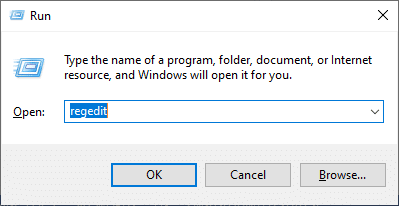
3. Navega por la siguiente ruta:
HKEY _LOCAL_MACHINE \SISTEMA\CurrentControlSet\Control\Clase

4. Varios Subclaves de clase se mostrará en la pantalla. Entre ellos, ubique 36FC9E60-C465-11CF-8056-444553540000 subclave y haga doble clic en ella.
5. Desde el panel derecho, haga clic derecho en UpperFilters. Clickea en el Borrar opción para eliminar este archivo de registro del sistema de forma permanente.

6. Repita el paso 4 para eliminar los valores de LowerFilters así como.
7. Finalmente, reinicia tu sistema e intente conectar el controlador Xbox 360.
Leer también:El controlador Fix Wireless Xbox One requiere un PIN para Windows 10
Método 5: eliminar archivos dañados
Usaremos System File Checker (SFC) y Deployment Image Servicing & Management (DISM) para escanear y reparar archivos corruptos y restaurar el sistema a su estado de funcionamiento. Siga los pasos dados para ejecutar dichos comandos en su PC con Windows 10:
1. Lanzamiento Símbolo del sistema escribiendo cmd en el Barra de búsqueda de Windows.
2. Hacer clic Ejecutar como administrador, como se destaca a continuación.
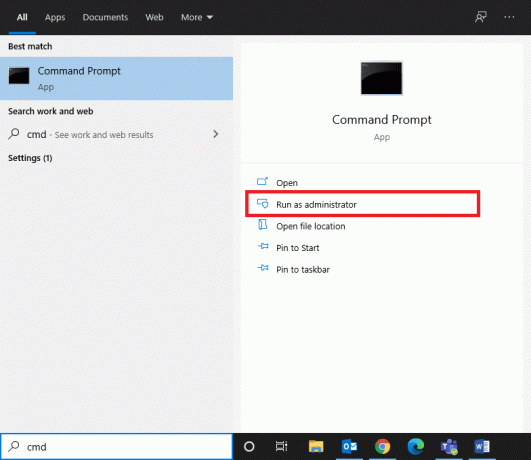
3. Ingrese los siguientes comandos, uno tras otro, y presione Ingresar después de cada:
sfc / scannowDISM.exe / En línea / Imagen de limpieza / ScanhealthDISM.exe / En línea / Imagen de limpieza / RestorehealthDISM.exe / Online / Cleanup-image / startcomponentcleanup

Espere a que se ejecuten todos los comandos. Luego, compruebe si esto podría solucionarse Este dispositivo no se puede iniciar. (Código 10) Existen recursos del sistema insuficientes para completar la API error. De lo contrario, pruebe la siguiente solución.
Método 6: desinstalar el software antivirus de terceros
Debido a conflictos con antivirus de terceros, es posible que el sistema no reconozca Xbox 360. Si no se establece una conexión estable entre el hardware y el controlador, se produce dicho error. Por lo tanto, puede desactivarlo o, mejor aún, desinstalarlo.
Nota: Hemos explicado los pasos para desinstalar Avast Antivirus gratuito desde PC con Windows 10 como ejemplo.
1. Lanzamiento Avast Antivirus gratuito programa en su computadora.
2. Haga clic en Menú>Ajustes, Como se muestra abajo.
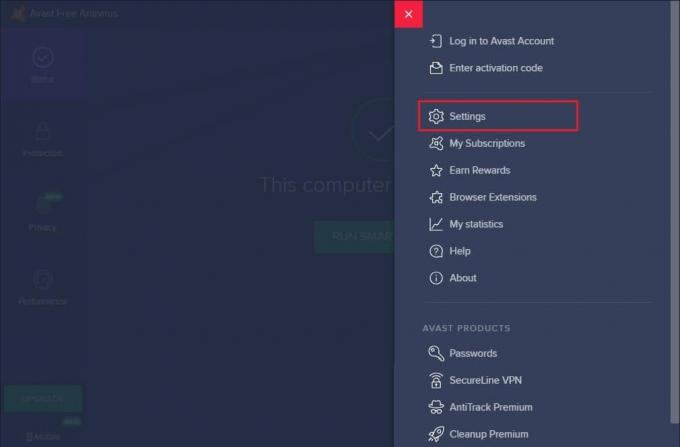
3. Bajo la Solución de problemas sección, desmarque la Habilitar la autodefensa caja.

4. Haga clic en OK en el mensaje de confirmación y Salida la aplicación.
5. Lanzamiento Panel de control buscándolo en el Búsqueda de Windows bar.
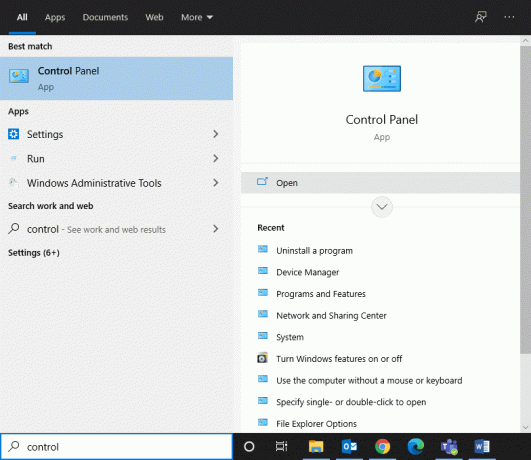
6. Seleccione Programas y características, Como se muestra abajo.

7. Aquí, haz clic derecho Avast Antivirus gratuito y luego, haga clic en Desinstalar, como se resalta.

8. Desinstalarlo haciendo clic en sí en el mensaje de confirmación y Reinicie su sistema.
Leer también:Cómo compartir juegos en Xbox One
Método 7: ajustar la configuración de energía
Ciertas configuraciones de Ahorro de energía pueden dificultar la conexión con dispositivos externos o desconectarlos automáticamente cuando no estén en uso. Es importante que lo compruebe y los desactive si es necesario.
1. Abierto Panel de control como se indica en el método anterior.
2. Haga clic en Vista por > Iconos grandes. Luego, haga clic en Opciones de poder, como se muestra a continuación.

3. Haga clic en Cambiar la configuración del plan en la siguiente pantalla.

4. En el Editar la configuración del plan ventana, haga clic en Cambie la configuración avanzada de energía.

5. Haga doble clic en Configuración USB>Configuración de suspensión selectiva de USB para expandir estas secciones.
6. Clickea en el En la batería opción y seleccione Discapacitado en el menú desplegable, como se ilustra.
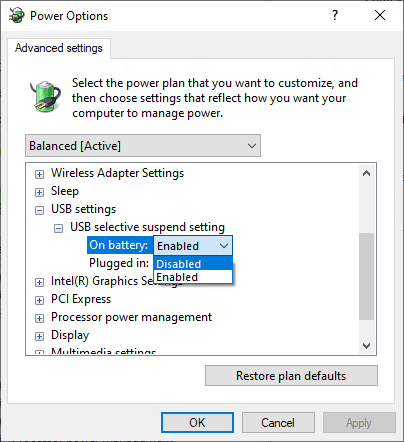
7. Asimismo, seleccione Discapacitado Para el Conectado opción también.
8. Por último, haga clic en OK y reinicia la computadora para implementar estos cambios.
Método 8: Ejecute Windows Clean Boot
El tema concerniente Existen recursos del sistema insuficientes para completar la API puede ser arreglado por un arranque limpio de todos los servicios esenciales y archivos en su sistema Windows 10, como se explica en este método.
Nota: Asegúrese de iniciar sesión como administrador para realizar un arranque limpio de Windows.
1. Abre el Correr cuadro de diálogo, escriba msconfig comando y golpear Ingresar llave.
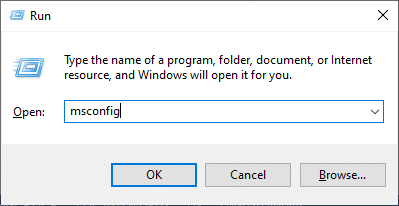
2. los Configuración del sistema aparecerá una ventana. Cambie al Servicios pestaña.
3. Marque la casilla junto a Esconder todos los servicios de Microsofty haga clic en Desactivar todo, como se muestra resaltado en la imagen dada.

4. A continuación, cambie al Puesta en marcha pestaña y haga clic en el Abrir el Administrador de tareas Enlace.
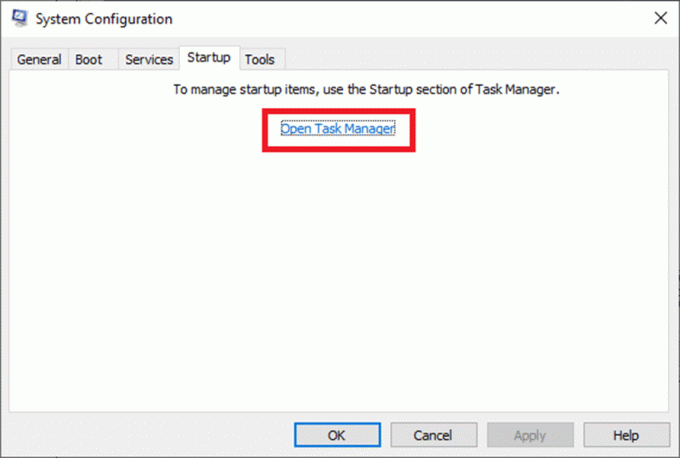
5. Cambie al Puesta en marcha pestaña en el Administrador de tareas ventana.
6. A continuación, seleccione la puesta en marcha tarea que no es necesario. Hacer clic Desactivar que se muestra en la esquina inferior derecha.

7. Repetir para todas esas tareas irrelevantes que consumen recursos, salvo los procesos relacionados con Windows y Microsoft.
8. Salir del Administrador de tareas y Configuración del sistema ventana y reinicia tu PC.
Recomendado:
- Reparar el brócoli del código de error de Destiny 2
- Cómo reparar el código de error 0x87dd0006 de Xbox One
- Cómo desactivar las notificaciones de Facebook en Chrome
- Arregle io.netty.channel. Error de AbstractChannel $ AnnotatedConnectException en Minecraft
Esperamos que esta guía haya sido útil y que haya podido reparar Este dispositivo no se puede iniciar. (Código 10) Existen recursos del sistema insuficientes para completar la API error en Windows 10. Háganos saber qué método funcionó para usted. No dude en dejar sus consultas o sugerencias en la sección de comentarios a continuación.



